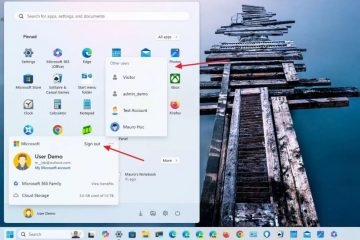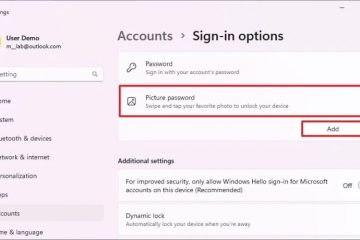Google の背景を変更する方法
Google を頻繁に使用すると、同じ空白の基本的な画面を毎日見るのに飽きてしまうかもしれません。当然のことながら、多くの人が Google の背景を変更して、色、画像、テーマを追加してポップなものにしたいと考えています。
幸いなことに、Google はこれらすべてを非常に簡単に行ってくれます。この記事では、Google の背景を変更する方法について説明します。
テーマを使用して Chrome で Google の背景を変更する方法
まず、テーマを変更したい場合は、次のことに注意してください。 Google バックグラウンドでは、Chrome でのみ実行できます。他のブラウザでは実行できません。 Chrome ユーザーではない場合は、従来の Google の外観で対応する必要があります。

幸いなことに、Chrome ファンは、ダイナミックで活気に満ちたテーマをたくさん入手して、 Google の背景は特別で魅力的です。仕組みは次のとおりです。
Chrome ブラウザ ウィンドウの右上隅にある 3 つの点のアイコンをクリックします。
ドロップダウン メニューで [設定] をクリックします。
サイドバー メニューで [外観] ボタンを見つけてクリックします。
次に、[テーマ] をクリックします。これにより、Google Chrome のテーマ セクションにリダイレクトされます。ウェブストア。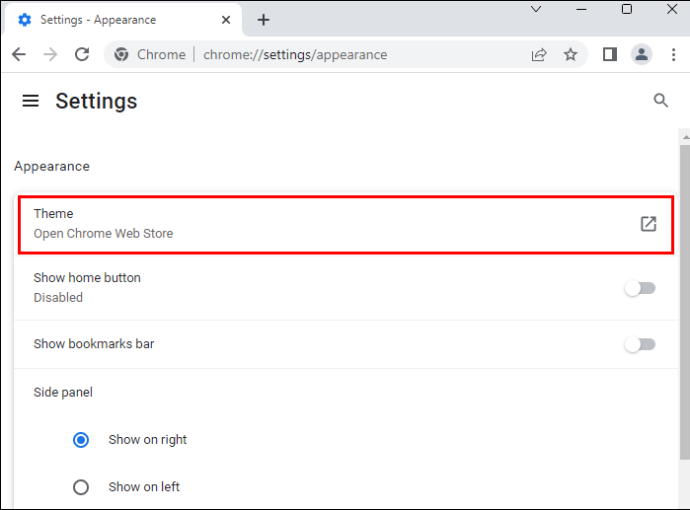 ミニマルなスタイル、未来的な SF テーマ、かわいい動物をテーマにしたオプションなど、Google の包括的なテーマ コレクションを参照してください。
ミニマルなスタイル、未来的な SF テーマ、かわいい動物をテーマにしたオプションなど、Google の包括的なテーマ コレクションを参照してください。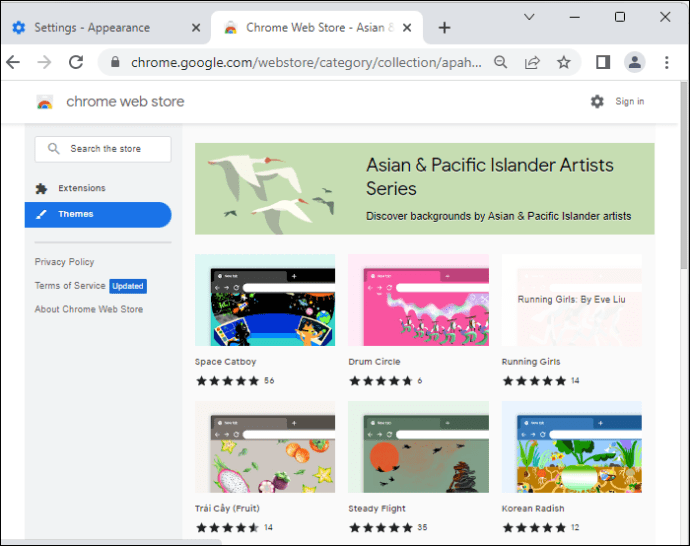 スクロールしてくださいサンプルからお気に入りのテーマを見つけて、[Chrome に追加] をクリックします。
スクロールしてくださいサンプルからお気に入りのテーマを見つけて、[Chrome に追加] をクリックします。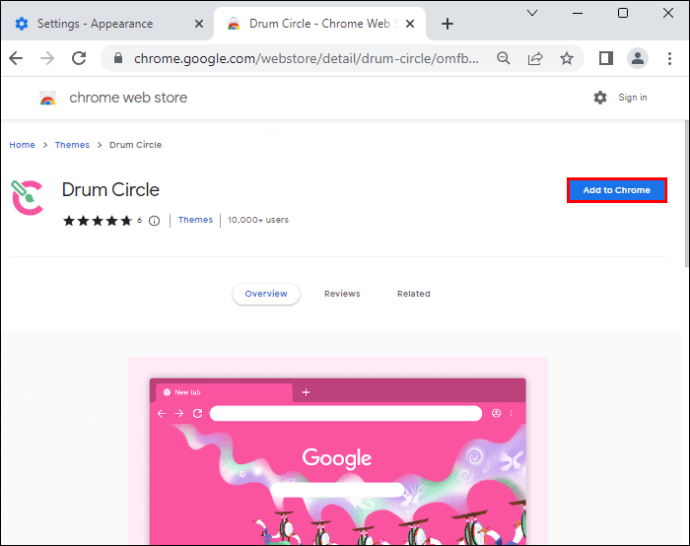
テーマがインストールされると、Google 画面と新しいタブ ページがすべて装飾されます。
Google 背景にカスタム画像を追加する方法
Chrome ブラウザ用の既製のテーマを選択する場合は、上記の方法がうまく機能しますが、独自の画像で Google をカスタマイズしたい場合はどうすればよいでしょうか?それも可能で、数回クリックするだけで完了します。
Chrome を開きます。
画面の右下隅にある [Chrome をカスタマイズ] をクリックします。
カスタマイズ メニューからさまざまなカラフルな背景やその他のオプションを選択し、独自の画像を追加します。[デバイスからアップロード] をクリックして続行します。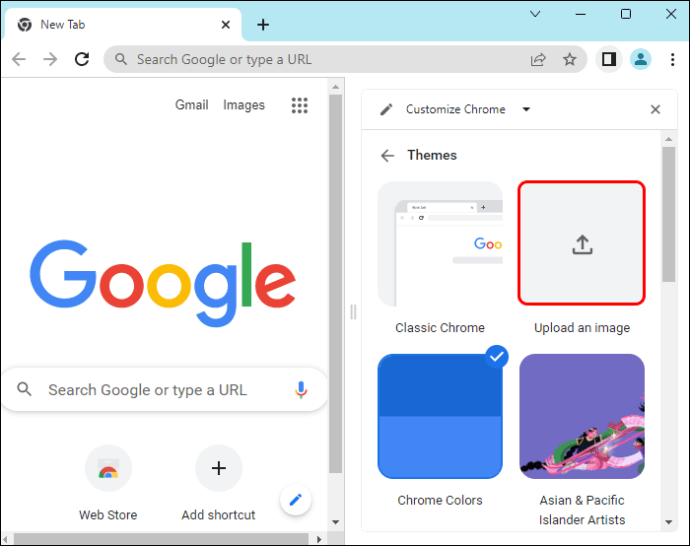 これにより、デバイス上のフォルダーを参照して、使用したい画像を見つけることができます。解像度が低い画像は、全画面に拡大するとぼやけたり、粗く見えたりする可能性があるため、高品質の画像を選択するようにしてください。
これにより、デバイス上のフォルダーを参照して、使用したい画像を見つけることができます。解像度が低い画像は、全画面に拡大するとぼやけたり、粗く見えたりする可能性があるため、高品質の画像を選択するようにしてください。
Google タブで見たい画像を見つけたらをダブルクリックして Chrome にアップロードします。数秒後に Google 画面に表示されます。
Google の背景の色を変更する方法
必ずしも追加する必要はないかもしれません。画像やテーマを Google に送信しますが、単に色をスカイブルーや大胆な赤などの新鮮で鮮やかな色に変更したいだけです。これは、前の方法で使用したカスタマイズ メニューからも可能です。
Google Chrome を開き、右下隅にある [Chrome をカスタマイズ] をクリックします。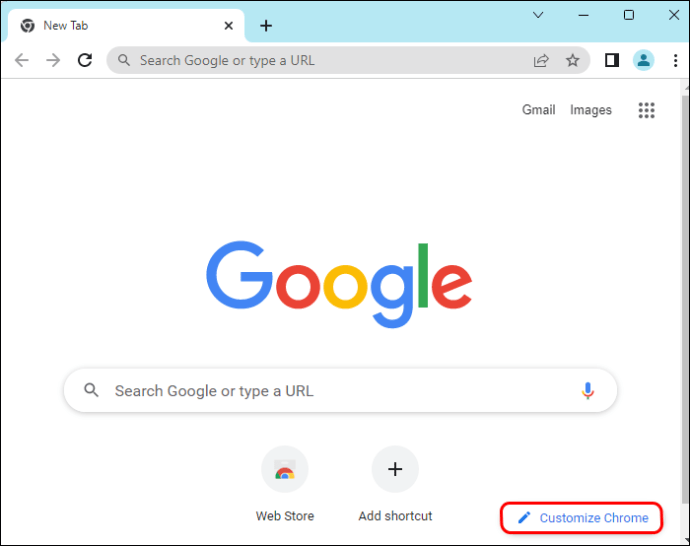 「カラー」をクリックしますとテーマ」を選択すると、グレーから緑、青、紫、ピンクなど、適用できるさまざまな色のオプションが虹表示されます。
「カラー」をクリックしますとテーマ」を選択すると、グレーから緑、青、紫、ピンクなど、適用できるさまざまな色のオプションが虹表示されます。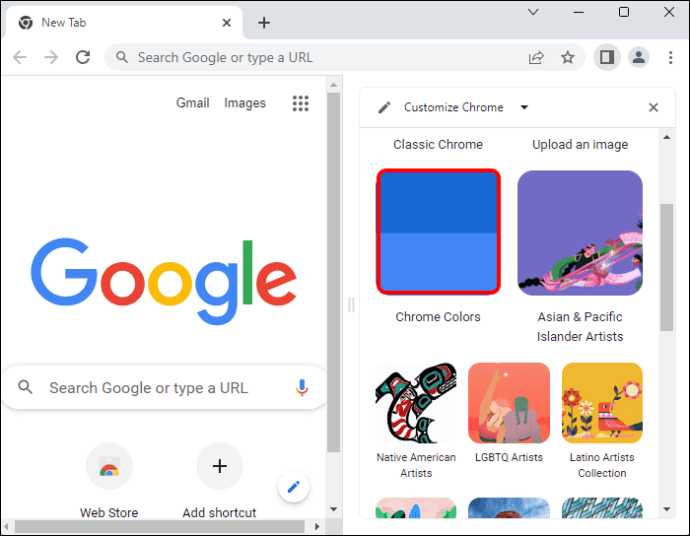 お好みの色をお選びください。あるいは、さらにクリエイティブにしたい場合は、[カスタム カラー] をクリックして、ほぼ無限の選択肢の中から適用する特定のトーンを定義します。
お好みの色をお選びください。あるいは、さらにクリエイティブにしたい場合は、[カスタム カラー] をクリックして、ほぼ無限の選択肢の中から適用する特定のトーンを定義します。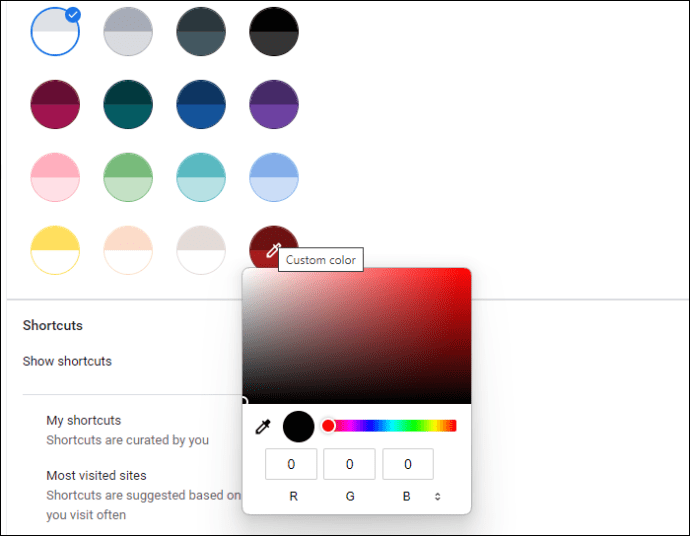
方法Google の背景をデフォルトに戻すには
間違った色をクリックしたのかもしれません。あるいは、選択したテーマや写真に飽きてしまったのかもしれません。いずれにせよ、Google をデフォルトに戻したいと思うかもしれません。方法は次のとおりです。
Chrome を開き、右下隅にある [Chrome をカスタマイズ] ボタンをクリックします。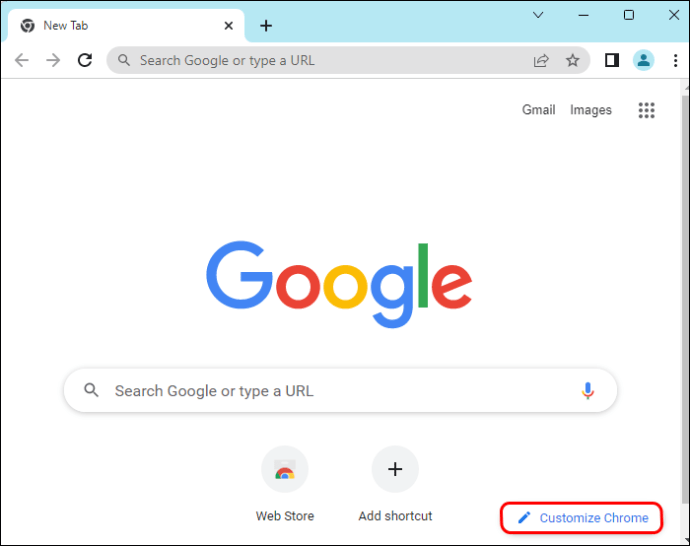 「このページをカスタマイズ」メニューの「背景」セクションをクリックし、[クラシック Chrome] をクリックし、[完了] をクリックして変更を確定します。
「このページをカスタマイズ」メニューの「背景」セクションをクリックし、[クラシック Chrome] をクリックし、[完了] をクリックして変更を確定します。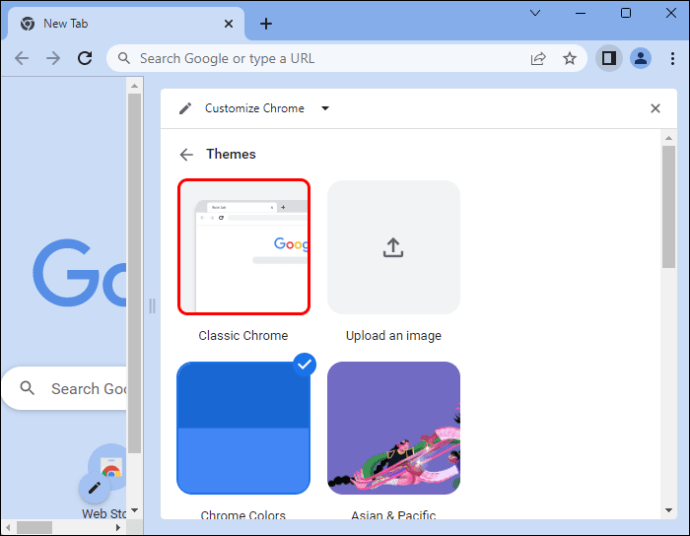 これにより、Google は画像、特別な色、テーマのないクラシックな白の外観に戻ります。
これにより、Google は画像、特別な色、テーマのないクラシックな白の外観に戻ります。
よくある質問
Android で Google の背景を変更できますか?
現時点で利用できるのは唯一のオプションです。 Android での Google の外観を変更するには、明るいテーマと暗いテーマがあり、「設定」メニューの「テーマ」部分にあります。他の色の設定やテーマはなく、Android の Chrome を自分の写真や画像でカスタマイズすることもできません。ただし、これは将来のアップデートで変更される可能性があります。
Google にはありますか?背景写真の画像要件はありますか?
いいえ、Google は、パーソナライズされた背景としてアップロードする写真や画像に関して厳格な制限を設けていません。ただし、低品質の画像や適切なサイズではない画像を使用すると、見栄えがあまり良くなくなる可能性があります。そのため、最良の結果を得るには、高品質、高解像度の写真を選択するのが最善です。
Google の背景を変更すると、他のウェブサイトに影響はありますか?
いいえ、Google の背景やテーマを変更しても、他のウェブサイトに視覚的な影響を与えることはできません。これは、Google 画面とブラウザ ウィンドウの周囲のフレームにのみ適用されます。
Google Chrome に最適なテーマはどれですか?
それはすべて個人の好みによって異なります。環境設定。すっきりと整然としたミニマルな Google テーマを好む人もいれば、色が豊富で非常に詳細で複雑なデザインを好む人もいます。 Chrome ストアからいくつかのオプションを試して、お気に入りを見つけてください。
数回クリックするだけで Google の背景を変更できます
ご覧のとおり、非常に素早く簡単に調整できます。 Google の背景。さらに、ブラウザに新しい命を吹き込み、世界中で人気の検索エンジンを使用するたびに物事を少し面白くする素晴らしい方法です。お気に入りの色、画像、効果を選択して、一日を明るくしましょう。
Google の外観を変更してみたことがありますか?お気に入りのテーマやスタイルがあるかもしれません?以下のコメントセクションでお知らせください。
免責事項: このサイトの一部のページにはアフィリエイト リンクが含まれている場合があります。これは当社の編集にいかなる影響も及ぼしません。